P—OS—142电子监管码赋码操作规程
- 格式:doc
- 大小:45.00 KB
- 文档页数:3

电子监管码设备操作步骤1、开机。
接通总电源→按蓄电池电钮→合上电机闸→确定(不用输密码)2、打印小盒1级码2.1直接打印2.1.1 开始→打印机和传真→就绪(右键)→属性→端口→LPT 1:打印机端“√”→确定→退出页面2.1.2爱创赋码管理系统→用户名:admin 密码:acctrue →确定→我知道了→监管码管理→批量打印→产品名称(选择)→包装规格(选择)→级别号“1”→打印份数()→批量打印→打印机来源:数据配置→打印机(interma打印机-串口-DPi)→打印模板(一级码)→打印2.2 导出印刷后打印2.2.1导出码到桌面服务端→填户名:admin和密码:admin →监管码管理→导出印刷→填产品名称、规格、数量→立即导出→码印刷下载→下载→保存→保存(最小化)→打开桌面刚存下的文印→删除第一行→文件→保存→退出页面。
进BT(桌面) →双击条形码→数据库设置→文本文件→删除→确定→添加→下一步→文本文件→下一歩→选择文件→选择刚下载文件→打开→下一步,一直不用改直至→完成→确定→确定。
2.2.2打印小盒监管码选择打印内容进BT(桌面→左上角打印标志→填写打印流水号→打印.3.扫描3.1下任务(填资料)爱创赋码服务端→户名:admin 密码:admin →我知道了→生产过程管理→生产任务管理→ 5个一扫→增加任务→填资料(黄色必填)→保存→审核→保存.3.2扫描3.2.1开始→打印机和传真→就绪(右键)→属性→端口→dom8“√→确定→退出页面3.2.2爱创赋码管理系统→用户名:admin 密码:acctrue →确定→我知道了→开始扫描。
4.生产结束4.1扫完零头小盒→扫功能码(设置为0箱)→确定→暂停→退出当前状态(×)→结束→确定→密码→确定.5关机开始→关机确定→按蓄电池开关→拔下总电源开关.。

国家局电子监管码系统操作手册一、国家局电子监管码系统设备要求使用普通的电脑加扫描枪:实现使用数据采集器的数据收集功能。
实现电脑的操作方便,通过减少后期数据采集上传后的数据维护的工作。
二、该系统的操作准备需要在ERP中的单位资料中添加一个国家电子监管码的编号,并且维护此编号和国家局电子监管系统中的编号一致。
一边选择单据的时候,定位到该单位,减少后期的维护工作。
三、详细操作手册1、登陆系统。
2、打开系统。
入库扫描业务:采购入库扫描采购入库查询(导出)销售退回扫描\销售退回查询(导出)出库扫描管理:销售出库扫描销售出库查询(导出)采购退出扫描采购退出查询(导出)系统设置维护单位基本信息维护操作员维护系统设置参数数据封存3、入库扫描业务a)采购入库扫描首先选择单据编号,输入单据编号回车后,系统按模糊查找第一个单据编号,该功能主要导出日期、单位的编号信息等。
回车后,系统自动写进存储。
并与该单据绑定。
记住,系统做判断,条码不能重复,重复的系统做判断。
双击明细数据,点清楚当前数据。
就是删除当前的记录。
对输入条码的规则进行判断(具体判断标准见参数设置)b)采购入库查询(导出)主要查询除数据,直接导出到xml文件,c)销售退回扫描首先选择单据编号,输入单据编号回车后,系统按模糊查找第一个单据编号,该功能主要导出日期、单位的编号信息等。
选择单据号,要扫描箱号:用于区分各个装箱单上的品种(与WMS有关)单据删除:双击明细数据后,点击清楚当前条码。
即删除了数据。
d)销售退回查询(导出)4、销售出库扫描a)首先选择单据编号,输入单据编号回车后,系统按模糊查找第一个单据编号,该功能主要导出日期、单位的编号信息等。
显示品种的数量和品种数,以及扫描纪录b)输入到箱号,扫描箱号(与WMS关联)扫描条码对扫描的数据进行判断,并进行相应的提示。
5、销售出库查询(导出)查询结果后,导出。
即生成国家电子监管码系统需要的出库数据。
6、采购退出扫描a)打开界面b)扫描后,判断电子监管码的编码规则。

1、目的:建立药品电子监管码赋码操作规程,规范药品电子监管码的申请、赋码等操作程序,确保电子监管码在整个生产过程中的准确、规范。
2、范围:本规程使用于电子监管码赋码及入库整个过程。
3、责任电子监管操作员、监管码赋码操作人员、QA监查员对本标准的实施负责。
4、内容4.1、电子监管码的申请、下载、解密4.1.1 由数字证书保管员从中国药品电子监管网系统提出监管码申请,选择需申请监管码的药品通用名、剂型、规则、包装规格,并输入包装比例、申请数量等信息。
4.1.2 监管码生成后,通过“监管码下载”页面下载已经生产的监管码文件,下载完监管码后,进行确认,点击“监管码解密”菜单,选择监管码加密包文件,然后点击解密进行解密操作。
4.2、信息导入4.2.1 产品信息导入,由在线赋码操作系统控制台主菜单“数据文件管理”中点击“产品信息导入”,在打开的窗口中点击“浏览”选择导入路径,找到从中国药品电子监管网下载的产品信息文件(*.xml文件),点击“导入”后,将产品信息导入服务器数据库中。
4.2.2 监管码导入,由在线赋码操作系统控制台主菜单“数据文件管理”中的“监管码信息导入”,在打开的窗口中点击“浏览”,选择要导入的监管码文件(*.txt文件),文件打开后会在中间的表格中预览要导入的监管码信息,确认无误后,点击下方“导入”按钮导入监管码文件。
4.2.3 下载后的药监码文件名称和文件格式不能随意更名,否则将无法正常导入赋码系统,由于药监码文件名称中含有系统需要的信息,文件名和格式为国家药监局制定的标准格式不可更改。
4.3、生产前基础信息设置4.3.1 点击“生产线管理”点击“添加”建立生产车间,生产线,工位,并可通过“添加”、“修改”和“删除”、和对车间、生产线、工位信息进行相应操作。
4.3.2 点击“设备信息管理”添加赋码线所使用的设备信息,扫描枪,固定扫描器属于输入设备,打印机显示牌属于输出设备;点击“设备关联”对已经存在的设备,进行组合关联操作,设置其所在的工位,和其工作包装级别。

设备标准操作规程1.目的:建立药品电子监管码赋码操作规程,规范药品电子监管码的申请、赋码等操作程序,确保电子监管码在整个生产过程中的准确、规范。
2.范围:本规程使用于电子监管码赋码的整个过程。
3.责任:操作工严格按本规程进行操作,设备管理人员负责监督本规程的执行。
4.电子监管码系统的工作流程:电子监管码系统的工作流程为:向中国药品电子监管网申请并下载药品监管码,将药品监管码打印并贴附到包材上或直接印刷药品监管码至包材上,包装药品同时采集药品监管码按包装顺序设置药品监管码的关联关系等,上传关联后的药品监管码信息至中国药品电子监管网,药品入库及出厂(出库)时采集包材上的药品电子监管码,上传入出库时采集到的药品监管码信息至中国药品电子监管网的整个过程。
5.操作内容:5.1 开机前的准备工作5.1.1检查输送带的运转情况5.1.2检查电子监管码系统的连线有无脱落的现象。
5.2 开机运行5.2.1 闭合电子监管码系统的总电源,打开所属设备的电源。
5.2.2 根据计算机的用户窗口,登入系统。
5.2.3激活药监码: 也即药监码下载,将中心服务器的药监码下载到车间服务器上.完成下载功能后,分包装车间才能进行赋码操作。
下载的时间: 每次即将包装另一个产品时,也即需提前下载,提前做好包装的准备5.2.4包装现场初始化:输入需赋码产品的批号,生产日期,有效期,包装流程◆选择效期操作方法:点击效期方框右边的‘倒三角形’,弹出日历窗口上方再次点击‘倒三角形’,选择年月,点击选中日,并返回效期。
◆连续包装:指小包装-→中包装-→外包装的一次性连续操作◆间隔包装:指先进行小包装-→中包装操作(进入[包装操作]功能扫描条码)再进入另一窗口进行中包装-→外包装的操作 (进入[装箱操作]功能扫描条码)◆有中包装的包装操作:第1步:选择包装产品:装箱管理→包装操作,进入图1-2,可以通过关键字查询将要包装的产品,选中药品双击进入图1-3。

分发部门1 主题内容本标准规定了药品电子监管码管理系统操作规程。
2 适用范围本标准适用于生药品生产中电子监管码赋码的所有操作。
3 职责数字证书操作员:从药监网上维护药品信息、申请并下载解密药监码,上传药品码信息及其他作业信息。
包装现场管理员:负责包装现场的电子监管码赋码系统的维护和管理,组织包装作业,负责初始化包装制品信息。
药监码管理专员:负责药监码打印、药监码注销或补充打印。
条码扫描员:负责药品电子监管码的扫描。
库管员:出入库作业,出入库产品的条码扫描。
QC:负责变码印刷的监管码的印刷质量进行检验。
QA:负责整个电子监管码流转过程的监管和复核。
4 内容4.1 系统设置选择系统的登陆名和设置修改密码,选择要扫描的产品和是否为手动输入条码或扫描条码,对操作背景进行选择4.1.1 权限设置设置用户的具体操作权限在具体功能前打钩,即为操作人员赋权限4.1.2 客户信息维护:对客户的信息进行增加、修改、删除。
4.1.3 药品信息维护:设置需要赋码的药品基本信息(必须输入项:编号,名称,药品规格,剂型,计量单位,件装量,每件中盒数量,每中包内盒数量,有效期)。
4.1.4 产品设置药品信息维护完成后,进行产品设置(条码实施)。
4.1.5 手输入条形码用于手工输入条码情况,选中后,功能前面有一’√’出现。
操作方法:直接点击[手输入条形码]。
4.2 药监码管理4.2.1 药品信息导入药监码管理专员将数字证书操作员从药品电子监管平台上下载的药品信息:products.xml 文件,添加到指定目录。
完成产品信息导入。
4.2.2药品信息关联:将从药监网下载的标准药品信息与条码系统中药品信息相关联,点击[药品信息关联],点击’对应药品编号’,按F2键选择与之相对应的药品信息 ,如下图:完成药品信息的关联4.2.3 码资源管理4.2.3.1 药监码导入将下载的药监码文件(*.txt文件)导入到赋码系统。
操作:‘码资源管理’‘药监码导入’选择药监码的保存目录,‘打开’最后点击‘码资导入’即完成码资源导入。
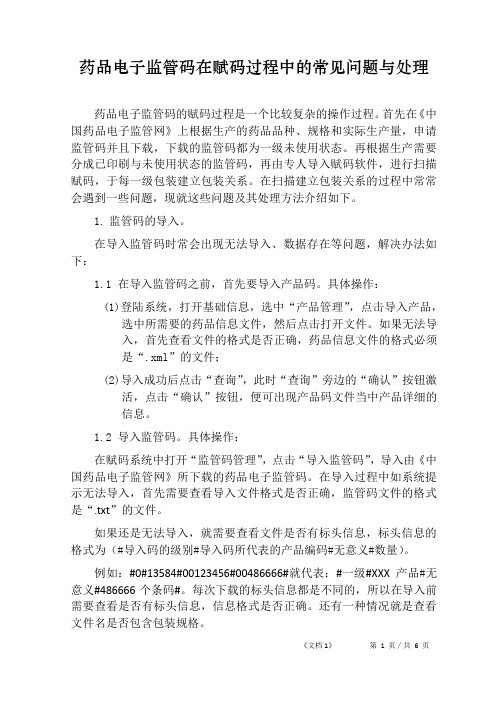
药品电子监管码在赋码过程中的常见问题与处理药品电子监管码的赋码过程是一个比较复杂的操作过程。
首先在《中国药品电子监管网》上根据生产的药品品种、规格和实际生产量,申请监管码并且下载,下载的监管码都为一级未使用状态。
再根据生产需要分成已印刷与未使用状态的监管码,再由专人导入赋码软件,进行扫描赋码,于每一级包装建立包装关系。
在扫描建立包装关系的过程中常常会遇到一些问题,现就这些问题及其处理方法介绍如下。
1.监管码的导入。
在导入监管码时常会出现无法导入、数据存在等问题,解决办法如下:1.1 在导入监管码之前,首先要导入产品码。
具体操作:(1)登陆系统,打开基础信息,选中“产品管理”,点击导入产品,选中所需要的药品信息文件,然后点击打开文件。
如果无法导入,首先查看文件的格式是否正确,药品信息文件的格式必须是“.xml”的文件;(2)导入成功后点击“查询”,此时“查询”旁边的“确认”按钮激活,点击“确认”按钮,便可出现产品码文件当中产品详细的信息。
1.2 导入监管码。
具体操作:在赋码系统中打开“监管码管理”,点击“导入监管码”,导入由《中国药品电子监管网》所下载的药品电子监管码。
在导入过程中如系统提示无法导入,首先需要查看导入文件格式是否正确,监管码文件的格式是“.txt”的文件。
如果还是无法导入,就需要查看文件是否有标头信息,标头信息的格式为(#导入码的级别#导入码所代表的产品编码#无意义#数量)。
例如:#0#13584#00123456#00486666#就代表:#一级#XXX产品#无意义#486666个条码#。
每次下载的标头信息都是不同的,所以在导入前需要查看是否有标头信息,信息格式是否正确。
还有一种情况就是查看文件名是否包含包装规格。
例如:XXX产品一级监管码_盒1支.txt,这“_盒1支”就是包装规格。
如果包装规格不符合,虽然可以导入但是无法扫描,会对包装生产有极大的影响。
1.3 校对经过所有核对,修改后将由《中国药品电子监管网》所下载的药品电子监管码重新导入系统。
一、药监网添加药品信息1、登陆药监网/,点击进入“生产线接口测试通道”,输入默认密码8个8,登陆进入2、先选择填报测试药品信息,再点击新增药品。
3、选择药品信息,然后点击提交4、再选择填报测试药品信息,刷新页面,查看药品信息是否添加成功。
二、“药品监管系统”下载药品信息及药监码1、登陆“药品监管系统——企业端(培训平台)”,2、点击信息管理,选择药品目录,查询药品信息,点击药品详细信息3、填写所有带*的药品信息,再点新增,然后点击提交4、选择监管码管理,填写带*的基本资料、包装关联资料及所需申请的监管码数量(1级跟2级监管码数量自动关联),然后点击提交。
5、选择监管码下载,点查询,再点下载,选择保存路径,然后点击确认下载。
6、选择监管码解密,选择监管码下载存放路径,点击解密文件7、选择信息管理,点击药品目录,选择药品信息,点击下载药品信息,然后选择下载保存目录,点击保存。
三、药监赋码系统设置1、打开药监赋码,登陆。
2、选择生产维护,选择产品配置管理,点击“导入”,3、浏览选择产品数据文件(也就是2-7保存的药品文件),选择文件,点打开。
4、查看药品信息是否导入成功5、选择监管码管理,选择监管码导入,点击选择文件6、选择药监系统里下载的两个药监码文件,点击打开,点击全部导入来导入监管码。
7、选择监管码打印,点击选择产品,选择要打印产品的监管码8、选择要打印的监管码级别和数量(一级和二级监管码),然后点击打印(如果提示模板错误不能打印,参照8-1)8-1、选择打印模板名称,复制名称,选择系统信息管理-设置管理-打印模板设置,选择1级监管码,点击编辑模板,选择名称,粘贴刚才复制的打印模板名称,然后保存关闭;再选择2级监管码,点击编辑模板,选择名称,粘贴刚才复制的打印模板名称,保存关闭9、选择生产管理-生产维护-赋码生产线管理,然后点击增加车间信息,再添加生产线和工位信息,添加2个以上生产线10、选择生产管理-生产过程管理-订单信息管理,然后点增加下订单,填写订单信息,需要增加2个以上订单11、选择生产管理-生产维护-赋码生产线管理,点击订单绑定的生产线,然后点击右上角的激活12、使用设备扫描一级和二级监管码,分别扫描关联整箱、零箱、拼箱这3个关联信息13、选择赋码关联管理-导出管理-关联关系导出,点击添加订单,选择要导出的产品订单,将不导出的文件打上勾,点击导出,再点击打开导出目录查找导出的关联文件。
xxxx标准操作程序1. 目的Purpose建立液体制剂生产区电子监管码扫描的操作程序2. 范围Scope液体制剂生产区包装工序电子监管码扫描3. 责任Responsibility操作人员应遵守以下程序4. 程序Procedure4.1检查输送带上应无异物存在,干净,扫描枪、打印机、显示屏的数据线与电源线应已连接。
4.2按要求分别安装好外箱监管码标签卷与色带卷。
4.3翻开气阀,调整气压在0.4Mpa之间,检查油杯油量,应在1/2~1/3处,否那么加油。
翻开总电源,开启控制柜电源、翻开电脑工控机电源、打印机电源、工位显示器电源和扫描枪电源等。
4.5 待系统启动完成,生产客户端连接完毕〔查看左下角是否有“联机到效劳器IP地址〞显示,假设无提示,点击左上角“效劳器〞图标,点击“连接〞直至左下角出现“联机到效劳器完毕〞提示后最小化〕,点击桌面上“xxxx赋码系统〞图标,进入登陆界面,输入用户名和密码点击“登陆〞按钮。
如果输入错误请根据错误提示重新输入。
4.6 查看触摸屏上显示的操作界面,点击触摸屏上“复位〞“总产量清零按钮〞,使所有计数重零开始,并启动输送带。
10ml、 100ml、180ml需调整输送带转速,使折盒机过来的单盒刚好能拉开3~5cm距离,90ml线体需调整拦瓶、夹瓶、剔除和计数的光电位置,使这套动作程序准确运行。
2000ml采用手动贴签后扫描操作。
当我们新建任务的时候,需要点击“生产任务〞中“新增〞按钮来进行操作,首先选中“生产任务〞,点击“新增〞图标,根据生产实际情况需要来填写输入信息,〔任务批号、产品、包装标准、任务数量、有效日期和生产日期〕,在文本框中根据实际的情况进行输入点击“确定〞后显示保存成功,点击确定,刷新后会显示出待审核状态的任务,点击待审核的任务,选中下面任务框左上角的“生产线〞,点击右边的“新增〞图标,选中相对应的生产线并添加完成后,点击“审核〞图标进行审核操作,点击“启动〞图标,进入生产控制界面进行正常生产。
电子监管码操作规程模板一、背景介绍随着社会的发展和科技的进步,电子监管码在各个领域的应用越来越广泛。
为了规范电子监管码的操作和使用,提高监管工作的效率和准确性,制定本操作规程。
二、目的和适用范围1. 目的:本操作规程旨在规范电子监管码的操作流程和使用方法,确保监管工作的顺利进行。
2. 适用范围:本操作规程适用于所有使用电子监管码的相关人员,包括但不限于监管部门工作人员、企事业单位负责人、监管码生成和使用人员等。
三、定义1. 电子监管码:指由监管部门颁发的用于监管和追溯的唯一编码。
2. 监管码生成人员:指负责生成电子监管码的人员。
3. 监管码使用人员:指负责使用电子监管码进行监管和追溯工作的人员。
四、操作流程1. 电子监管码的生成1.1 监管码生成人员根据需求,使用专用软件生成电子监管码。
1.2 生成的监管码应包括以下信息:产品信息、生产日期、生产批次等。
1.3 生成的监管码应具备唯一性和防伪性,确保监管码不易被伪造和篡改。
2. 电子监管码的分发2.1 生成的电子监管码由监管码生成人员按照一定规则分发给相关企事业单位。
2.2 分发的监管码应与相关产品或物品进行绑定,确保监管码的准确性和有效性。
3. 电子监管码的使用3.1 监管码使用人员在接收到电子监管码后,应按照相关规定进行核对和验证。
3.2 监管码使用人员应将核对和验证结果及时记录,确保监管工作的准确性和可追溯性。
3.3 监管码使用人员应及时将监管码相关信息上报给监管部门,以便监管部门进行监管和追溯工作。
五、操作规范1. 监管码生成人员应严格按照操作规程进行监管码的生成,确保生成的监管码的准确性和可追溯性。
2. 监管码使用人员应按照操作规程进行监管码的核对和验证,确保监管工作的准确性和可追溯性。
3. 监管码使用人员应妥善保管电子监管码,防止泄露和滥用。
六、数据管理1. 监管部门应建立健全电子监管码的数据管理系统,确保监管码的数据安全和可追溯性。
电子监管操作手册第一章基础信息维护一、系统登录1、登录地址A、内网地址:请各基地的使用人员向各基地的网管员咨询;B、外网地址:请各基地的使用人员向对应的基地网管见员咨询;2、系统登录界面A、系统登录用户名的索取:各基地的使用人员向各基地的网管员咨询;B、系统登录方法:分别在用户与密码中输入管理理员赋予的用户名与密码;二、界面布局及功能简介1、上部菜单:A、赋码管理系统:主要应用于生产部门,对生产任务的建立、安排、过程监控等管理;B、产品数据管理平台:主要应用于后勤部门的入库、出库、取检以及托盘关联等管理;C、证书信息:通过点击该功能按钮可以查询证书的注册单位以及使用期限等信息;D、帮助:通过点击该功能按钮可以获得相应操作帮助信息;E、退出:通过点击该功能按钮可以退出爱创系统;2、左则菜单:粗体字部份为菜单的根目录,通过点击粗体字前面的图标可以打该功能下面的子菜单。
通过点击子菜单项目可以进行具体的功能操作界面;3、中部查询区:右则中部为查询功能区,在查询项目中填入相应的查询条件后通过点击查询功能按钮可以查询出满足查询条件的内容;4、下部数据区:右则下部是数据显示区,显示满足查询功能中查询条件的内容;三、基础信息设置1、托盘规则管理:如果要使用托盘进行管理,应先定义好托盘码规则。
A、打开设置托盘码规则功能的顺序:赋码管理系统——基础信息维护(左则菜单)——自定义码规则。
B、规则设置有两步,第一步添加码规则:设置码的规则编码、规则名称、编码长度;第二步添加码段:设置码的编码方式(比如码有那几部份组成)。
2、药品管理:为确保电子监管系统、中信、ERP三者的基础信息数据一致,顺利实现三者之前的数据交互。
A、首先将中信下载的本厂的药品信息导入爱创系统。
(此操作由质量部完成)B、再将产品信息从爱创导出来(打开功能的步骤:产品数据管理平台——ERP管理——药品对照表——导出药品信息)。
C、将从ERP中导出来的产品基础信息与爱创的基础信息进行核对并一一建立对应关系。
1、目的:
建立药品电子监管码赋码操作规程,规范药品电子监管码的申请、赋码等操作程序,确保电子监管码在整个生产过程中的准确、规范。
2、范围:
本规程使用于电子监管码赋码及入库整个过程。
3、责任
电子监管操作员、监管码赋码操作人员、QA监查员对本标准的实施负责。
4、内容
4.1、电子监管码的申请、下载、解密
4.1.1 由数字证书保管员从中国药品电子监管网系统提出监管码申请,选择需申请监管码的药品通用名、剂型、规则、包装规格,并输入包装比例、申请数量等信息。
4.1.2 监管码生成后,通过“监管码下载”页面下载已经生产的监管码文件,下载完监管码后,进行确认,点击“监管码解密”菜单,选择监管码加密包文件,然后点击解密进行解密操作。
4.2、信息导入
4.2.1 产品信息导入,由在线赋码操作系统控制台主菜单“数据文件管理”中点击“产品信息导入”,在打开的窗口中点击“浏览”选择导入路径,找到从中国药品电子监管网下载的产品信息文件(*.xml文件),点击“导入”后,将产品信息导入服务器数据库中。
4.2.2 监管码导入,由在线赋码操作系统控制台主菜单“数据文件管理”中的“监管码信息导入”,在打开的窗口中点击“浏览”,选择要导入的监管码文件(*.txt文件),文件打开后会在中间的表格中预览要导入的监管码信息,确认无误后,点击下方“导入”按钮导入监管码文件。
4.2.3 下载后的药监码文件名称和文件格式不能随意更名,否则将无法正常导入赋码系统,由于药监码文件名称中含有系统需要的信息,文件名和格式为国家药监局制定的标准格式不可更改。
4.3、生产前基础信息设置
4.3.1 点击“生产线管理”点击“添加”建立生产车间,生产线,工位,并可通过“添加”、“修改”和“删除”、和对车间、生产线、工位信息进行相应操作。
4.3.2 点击“设备信息管理”添加赋码线所使用的设备信息,扫描枪,固定扫描器属于输入设备,打印机显示牌属于输出设备;点击“设备关联”对已经存在的设备,进行组合关联操作,设置其所在的工位,和其工作包装级别。
4.3.3 打开“包装规范管理”选择产品列表中需要生产的产品,点击“包装规范信息”设置一级扫描数量为1,设置信号延时、信号长度通常为300-500之间。
点击“包装规范明细”修改打印数量(1级打印为1,2级打印为2)和打印模板(1 级模板为55*15,二级模板为60*30),点击保存,及完成包装规范与打印标签模板的绑定操作
4.4 打印测试监管码
4.4.1 打印前需仔细检查打印机的碳带和打印纸,标签长度是否足够和位置是否正确,选择打印机所在串口端口号
4.4.2 测试打印,选择需要进行打印的药品监管码信息,点击“测试打印”测试所设计的模板样式是否符合要求。
4.5、赋码生产
4.5.1 包装规范,在“基础信息”里打开“包装规范管理”,点击“增加”,在“包装规范明细”里建立所需要的包装规范,即包装比例。
4.5.2 建立生产任务,在“生产管理”里选中“生产任务管理”,点击“增加”会出现一个表格式的界面,填写任务编码,任务编号以药品名称+生产批号组成(如布洛芬片110401),如操作失误意外结束任务,仍生产该品种该批次,
任务编号以药品名称+生产批号+“-1”/“-2”(如如布洛芬片11040-1,如布洛芬片11040-2)。
按所生产的药品信息如实填写生产批号、生产日期、有效期至,任务数量(要略大于实际生产数量)等项,点“保存”完成填写。
4.5.3 保存成功后,所建生产任务出现在界面菜单中,选择生产任务点击“下发”并选择相应生产线,点击确定,完成生产任务建立,在没有开始生产时可以对生产任务进行修改、删除操作,生产任务开始后不能在进行修改和删除操作。
4.5.4 开始生产,点击“生产管理”中“包装线赋码”,选择需要开始生产的任务编号后,点击“开始生产”可以对已下发的任务进行开始生产。
4.5.5 任务暂停,生产任务不能连续生产完时,可以点击“暂停任务”暂停生产,再次生产时直接进入“生产管理”的“包装线赋码”,选择需要继续生产的任务编号,点击“开始生产”继续生产。
4.5.6 零箱赋码:暂停生产任务,点击“录入剩余产品”,选择任务编号及串口端口号,扫描完后点“保存”,关闭页面,点“零箱管理”,扫描下一级码,提示操作成功。
4.5.7 本次生产任务完毕后,点击“结束任务”整个生产结束,任务结束后将不能在恢复到生产状态。
4.6、关联关系导出与上传
4.6.1任务生产完毕后,点击“数据文件管理”中的“关联信息导出”,在打开的窗口选择需要导出的任务编号,确认无误后,点击“浏览”,选择要导出的文件保存的地址(*.XML文件),然后按导出, 导出的文件保存在选好的地址中。
4.6.2关联关系上传,通过中国药品电子监管网平台上传关联关系至中国药品电子监管网。